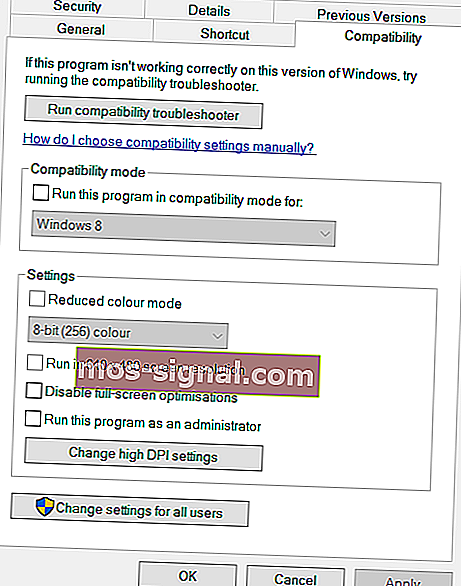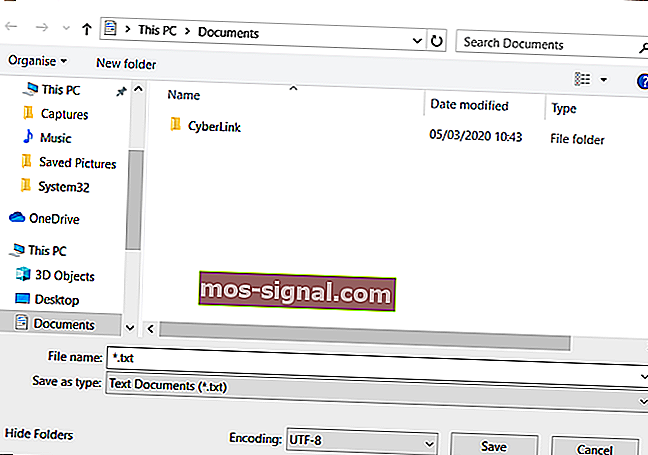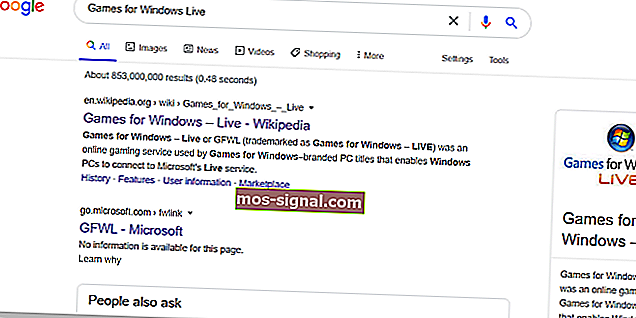FIX: Fallout 3 werkt niet in Windows 10
- Fallout 3 is een post-apocalyptische RPG-FPS-hybride die in 2008 werd uitgebracht.
- Omdat de game nu behoorlijk oud is, zijn er problemen met het draaien op Windows 10 te verwachten.
- Bekijk onze speciale Fallout 3-hub voor meer handleidingen over dit geweldige product.
- Nog meer interessante artikelen vind je op onze Gaming-pagina.

Fallout 3 is de derde toevoeging aan de Fallout-serie die Bethesda in 2008 uitbracht. Daarom dateert de game zowel vóór Windows 7 als 10 en was het voornamelijk ontworpen voor Vista.
Fallout 3 werkt dus niet altijd wanneer sommige spelers het in Windows 10 proberen te spelen. Voor sommige spelers crasht het spel wanneer ze op Nieuw klikken in Fallout 3.
Hoe laat ik Fallout 3 draaien op Windows 10?
1. Controleer of u het stuurprogramma van uw grafische kaart moet bijwerken
Games zijn GPU-intensieve apps, dus eventuele problemen met je videostuurprogramma's zullen zich vertalen in slechte gameplay-ervaringen of zelfs fouten tijdens het spelen.
Dat gezegd hebbende, als je een van de bovenstaande dingen ervaart tijdens het spelen van Fallout 3, ga dan zo snel mogelijk door met het bijwerken van je grafische stuurprogramma's.
De snelste manier om dit te doen is met een speciale driver-updater zoals DriverFix , aangezien deze de nieuwste stuurprogramma's voor uw huidige hardware garandeert.

Dit product is extreem licht van gewicht en vindt al uw verouderde, kapotte of ontbrekende stuurprogramma's binnen enkele seconden nadat u uw pc hebt gescand.
U kunt er vervolgens voor kiezen om de nieuwste stuurprogramma's automatisch, handmatig of semi-handmatig te installeren.

DriverFix
Deze lichtgewicht en draagbare tool detecteert zelf al uw ontbrekende stuurprogramma's en werkt ze zo snel mogelijk bij. Gratis proefperiode Bezoek website2. Start Fallout 3 in compatibiliteitsmodus
- Open File Explorer met de Windows-toets + E-sneltoets ervoor.
- Open de Steam-map van Fallout 3 in Verkenner.
- Het standaardpad voor de Steam-map van Fallout 3 is:
C: \ Program Files (x86)\Steam\steamapps\common\Fallout 3.
- Klik vervolgens met de rechtermuisknop op het Fallout 3 EXE-bestand om Eigenschappen te selecteren .
- Selecteer vervolgens het tabblad Compatibiliteit in het eigenschappenvenster van het spel.
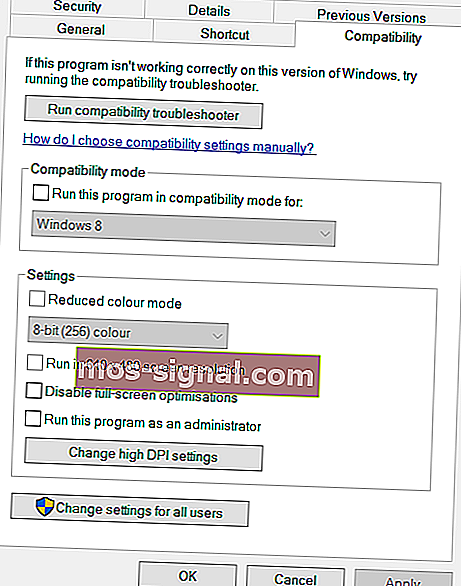
- Selecteer de optie Dit programma uitvoeren in compatibiliteitsmodus voor de instelling.
- Selecteer vervolgens Windows XP (Service Pack 3) in het vervolgkeuzemenu van het platform.
- U kunt proberen andere Windows XP-servicepackplatforms en Windows 7 te selecteren als de optie XP Service Pack 3 niet werkt.
- Schakel bovendien het selectievakje in voor de optie Dit programma uitvoeren als beheerder .
- Klik op Toepassen om de instellingen op te slaan.
- Klik op de OK- knop om af te sluiten.
Wanneer Fallout 3 niet werkt in Windows 10, is dit vaak een compatibiliteitsprobleem dat kan worden opgelost met de compatibiliteitsmodus.
3. Bewerk het Falloutprefs.ini-configuratiebestand voor Fallout 3
- Door het Falloutprefs.ini-bestand van de game te bewerken, kan Fallout 3 ook niet werken in Windows 10. Open File Explorer.
- Klik op Mijn documenten> Mijn games> Fallout 3 om dat mappad te openen.
- Dubbelklik op het bestand falloutprefs.ini om het in Kladblok te openen.
- Zoek vervolgens naar de instelling bUseThreadedAI = 0 in het bestand falloutprefs.ini.
- Wijzig de instelling bUseThreadedAI = 0 in bUseThreadedAI = 1 .
- Als bUseThreadedAI = 0 niet in het bestand staat, voer dan bUseThreadedAI = 1 in op een nieuwe regel in het bestand.
- Voeg vervolgens iNumHWThreads = 2 toe aan een andere nieuwe regel in het bestand falloutprefs.ini.
- Klik op Bestand en Opslaan om de nieuwe instellingen in het bestand op te slaan.
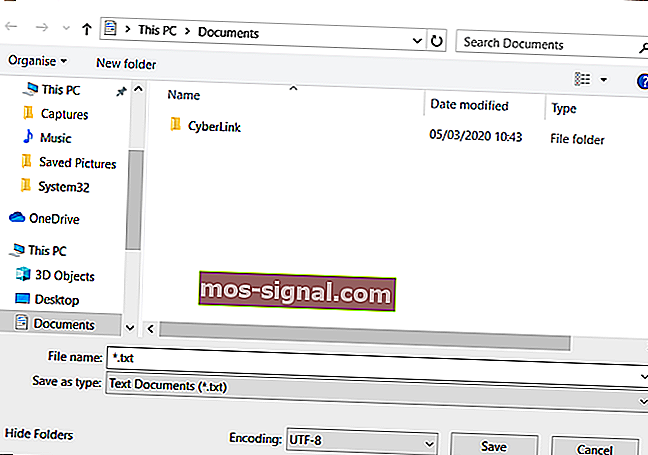
- Probeer daarna Fallout 3 opnieuw uit te voeren.
4. Installeer Windows Game Live
Fallout 3 heeft de verouderde Games for Windows - Live-software nodig om te kunnen draaien.
- Voer Games for Windows Live in Google in zoals in de opname direct hieronder.
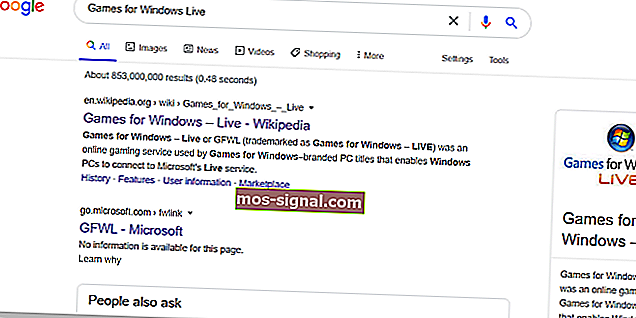
- Klik vervolgens op de link GWFL - Microsoft boven aan de zoekresultaten.
- Hierdoor wordt het installatieprogramma voor Games for Windows Live gedownload.
- Open de map Games for Windows Live gedownload naar.
- Klik vervolgens op gfwlivesetup.exe om het installatieprogramma voor die software te openen.
- Doorloop de installatiewizard om Games for Windows Live te installeren.
- Start de Games for Windows Live-software wanneer u deze hebt geïnstalleerd.
- Daarna zal het enkele bestanden downloaden.
Dit zijn enkele van de meest waarschijnlijke resoluties die Fallout 3 een vliegende start zullen geven, zodat je het spel in Windows 10 kunt spelen. Ons artikel Hoe oude spellen te spelen bevat ook meer tips voor het draaien van verouderde spellen in Windows 10.
Veelgestelde vragen: meer informatie over Fallout 3
- Is Fallout 3 nog steeds goed?
In vergelijking met de inzendingen die daarna kwamen, wordt Fallout 3 als gelijk of in sommige gevallen als superieur beschouwd. Bekijk deze lijst met de beste RPG's die je van Steam kunt krijgen.
- Wanneer is Fallout 3 uitgebracht?
Fallout 3 werd in 2008 uitgebracht.
- Is Fallout 3-game van het jaar?
Ja, Fallout werd in 2008 de game van het jaar en er is ook een GotY-editie beschikbaar om te downloaden.
Noot van de redacteur: dit bericht is oorspronkelijk gepubliceerd in april 2020 en is sindsdien vernieuwd en bijgewerkt in oktober 2020 voor versheid, nauwkeurigheid en volledigheid.